Ha a biztonsági mentés nincs titkosítva, akkor az Egészség és a Tevékenység által tárolt adatok nem kerülnek át az iOS-készülékről vagy az Apple Watchról.
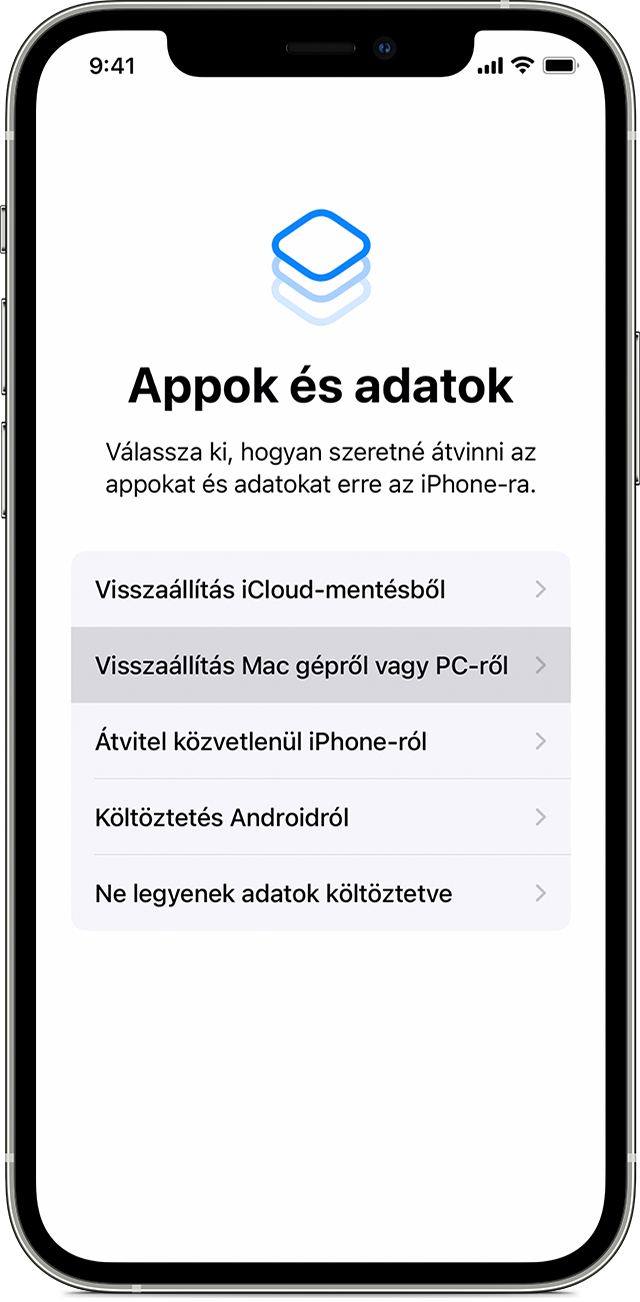
Biztonsági mentés átvitele az új készülékre
- Kapcsolja be az új készüléket. Ekkor megjelenik az üdvözlőképernyő. Ha már végrehajtotta az új készülék beállítását, az alábbi lépések követése előtt először törölje a tartalmát.*
- Kövesse az útmutatót egészen addig, amíg az Alkalmazások és adatok képernyő meg nem jelenik. Ekkor koppintson a Visszaállítás Macről vagy PC-ről elemre.
- Csatlakoztassa az új készüléket ahhoz a számítógéphez, amelynek segítségével biztonsági mentést készített a régi készülékről.
- Nyisson meg egy Apple Devices-, iTunes- vagy Finder-ablakot a számítógépen, és válassza ki a készülékét. Felszólítást kaphat arra, hogy megbízhatóként jelölje meg a készüléket.
- Válassza ki a Biztonsági mentés visszaállítása elemet. Ezután válassza ki az egyik biztonsági mentést. A dátum és a méret alapján kiválaszthatja a megfelelőt. Ismerje meg, mi a teendő, ha felszólítást kapott arra, hogy frissítsen az iOS vagy az iPadOS újabb verziójára.
- Ha titkosított biztonsági mentésből szeretné végrehajtani a visszaállítást, írja be a jelszót, miután felszólítást kapott erre.
- Várja meg, amíg befejeződik a visszaállítási folyamat, majd hajtsa végre a többi műveletet az iOS- vagy az iPadOS-készüléken. Lehetőleg ne válassza le a készüléket a Wi-Fi-hálózatról és a tápforrásról a beállítás után. Így az iCloudban tárolt különböző tartalmak, például a fényképek, a zenék és az alkalmazások automatikusan letöltődnek a készülékre.
*Ha az iOS vagy az iPadOS 15-ös vagy újabb verziójával működő készülékét szeretné törölni, koppintson a Beállítások > Általános > [Eszköz típusa] átvitele vagy alaphelyz. > Összes tartalom, beállítás törlése lehetőségre. Az iOS és az iPadOS 14-es és régebbi verzióiban koppintson a Beállítások > Általános > Alaphelyzetbe állítás > Összes tartalom, beállítás törlése lehetőségre. Ezzel törlődik az összes adat a készülékéről. A törlést követően a készülék újraindul, és megjelenik az üdvözlőképernyő.
Befejezés
Miután áthelyezte az adatokat az új iOS- vagy iPadOS-készülékre, szükség lehet még néhány művelet elvégzésére. Ha Apple Watchot is használ, állítsa vissza egy biztonsági mentésből, majd párosítsa az új iPhone-nal.
További segítségre van szüksége?
- Olvassa el, hogy mi a teendő az iOS-készülék eladása vagy elajándékozása előtt.
- Ismerje meg, mi a teendő, ha nem sikerül az iPhone aktiválása.
- Ha továbbra is szüksége van segítségre, forduljon az Apple-támogatáshoz.